笔记本不识别usb设备怎么办 笔记本电脑USB设备无法连接怎么办
更新时间:2023-11-28 13:10:49作者:xtyang
笔记本不识别usb设备怎么办,近年来随着科技的不断发展,笔记本电脑已经成为了我们生活中不可或缺的一部分,在使用笔记本电脑的过程中,我们有时会遇到一些困扰,比如USB设备无法被识别或连接的问题。当我们需要通过USB接口来传输数据、连接外部设备时,这个问题无疑会给我们带来不便。当笔记本电脑无法识别USB设备时,我们应该如何解决呢?接下来我们将介绍几种常见的解决方法,帮助大家顺利解决这一问题。
具体方法:
1.卸载驱动,重新连接外置硬盘
点击“开始”菜单,进入“控制面板”,打开“设备管理器”。在磁盘驱动器列表中找到自己插入的设备,点击卸载,卸载完成后拔下usb数据线并重新连接,就可以驱动程序会自动加载。
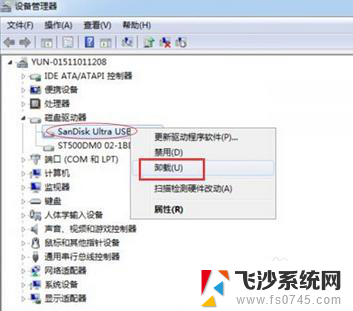
2.重新安装usb控制器
进入“控制面板”,打开“设备管理器”。展开通用串行总线控制器,右击设备选择“卸载”,每个设备重复以上操作。重启计算机,系统会自动安装usb控制器。
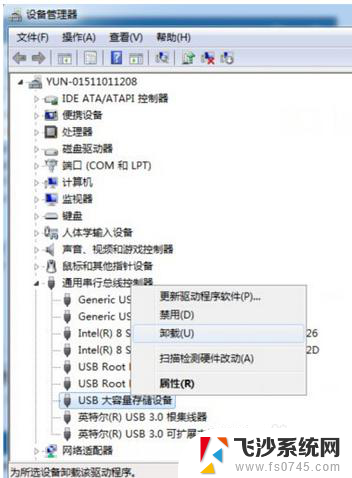
3.禁用usb选择性暂停设置
进入“控制面板”,打开“电源选项”,单击“更改计划设置”。再单击“更改高级电源设置”,展开usb设置。选择usb选择性暂停设置,把设置为“已禁用”,点击确定。
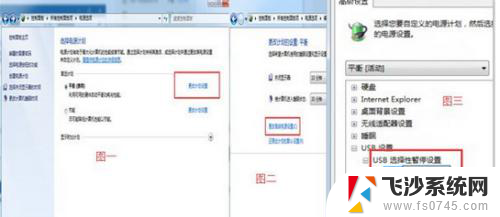
以上就是笔记本无法识别USB设备的解决方法,希望对需要帮助的用户有所帮助,请按照以上步骤进行操作。
笔记本不识别usb设备怎么办 笔记本电脑USB设备无法连接怎么办相关教程
-
 打印机连接电脑提示无法识别的usb设备 电脑无法识别打印机USB接口怎么办
打印机连接电脑提示无法识别的usb设备 电脑无法识别打印机USB接口怎么办2023-12-06
-
 笔记本电脑usb接口是哪个 如何识别电脑USB接口
笔记本电脑usb接口是哪个 如何识别电脑USB接口2024-03-15
-
 u盘插入后提示无法识别的usb设备 USB设备显示无法识别解决方法
u盘插入后提示无法识别的usb设备 USB设备显示无法识别解决方法2024-01-02
-
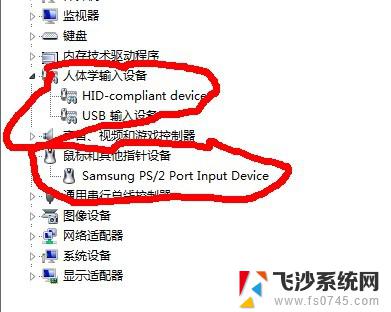 笔记本电脑识别不了鼠标 电脑无法连接USB鼠标怎么办
笔记本电脑识别不了鼠标 电脑无法连接USB鼠标怎么办2024-08-24
- 笔记本的usb接口在哪里 如何识别电脑USB接口
- 键盘识别不出usb是什么原因 USB键盘连接电脑无法识别怎么办
- 打印机连接usb无法识别怎么办 打印机usb接口无法识别怎么解决
- 笔记本电脑的usb接口在哪里 如何辨别电脑USB接口
- 笔记本识别不到电池 电脑无法检测到电池怎么办
- 手提电脑wifi连接不上怎么办 笔记本无法连接wifi怎么办
- 电脑如何硬盘分区合并 电脑硬盘分区合并注意事项
- 连接网络但是无法上网咋回事 电脑显示网络连接成功但无法上网
- 苹果笔记本装windows后如何切换 苹果笔记本装了双系统怎么切换到Windows
- 电脑输入法找不到 电脑输入法图标不见了如何处理
- 怎么卸载不用的软件 电脑上多余软件的删除方法
- 微信语音没声音麦克风也打开了 微信语音播放没有声音怎么办
电脑教程推荐
- 1 如何屏蔽edge浏览器 Windows 10 如何禁用Microsoft Edge
- 2 如何调整微信声音大小 怎样调节微信提示音大小
- 3 怎样让笔记本风扇声音变小 如何减少笔记本风扇的噪音
- 4 word中的箭头符号怎么打 在Word中怎么输入箭头图标
- 5 笔记本电脑调节亮度不起作用了怎么回事? 笔记本电脑键盘亮度调节键失灵
- 6 笔记本关掉触摸板快捷键 笔记本触摸板关闭方法
- 7 word文档选项打勾方框怎么添加 Word中怎样插入一个可勾选的方框
- 8 宽带已经连接上但是无法上网 电脑显示网络连接成功但无法上网怎么解决
- 9 iphone怎么用数据线传输文件到电脑 iPhone 数据线 如何传输文件
- 10 电脑蓝屏0*000000f4 电脑蓝屏代码0X000000f4解决方法